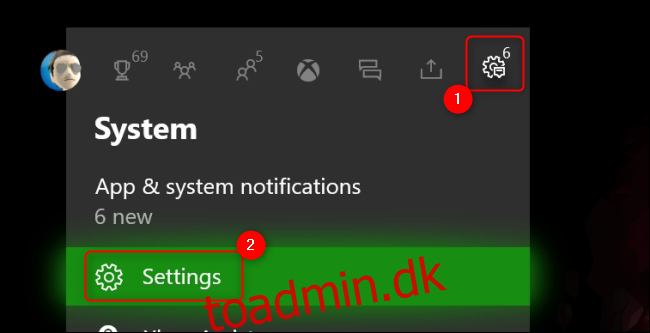Forestil dig at blive fordybet i en engagerende følelsesmæssig spiloplevelse – kun for at få øjeblikket ødelagt af en modbydeligt høj præstationsmeddelelse ved hjælp af et kort ordspil for at ødelægge det, der lige er sket. Deaktiver i stedet Xbox-meddelelser, så de ikke forstyrrer din spiloplevelse.
Mens nogle meddelelser kan være nyttige, kan du hurtigt tilpasse, hvilke pop op-vinduer der vises, hvor de vises, og hvor længe de bliver på skærmen. For at få adgang til disse indstillinger skal du trykke på Xbox-knappen i midten af din controller og navigere til tandhjulsikonet yderst til højre i Xbox-menuen. Vælg “Indstillinger”.
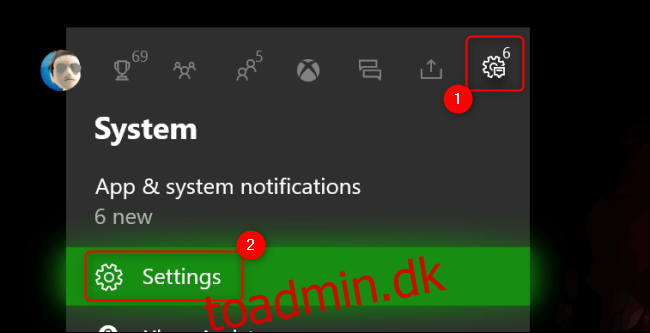
Rul ned til fanen “Præferencer” til venstre, og vælg indstillingen “Meddelelse”.
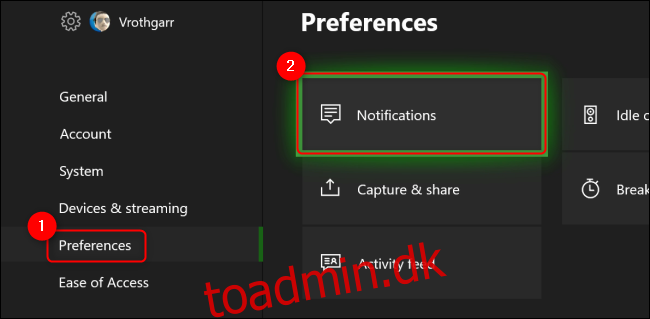
Hvis du vil deaktivere notifikationer fra at blive vist helt, skal du fjerne markeringen i “Meddelelsesbannere til”. Ellers kan du tilpasse, hvilke Xbox-notifikationer, der vises ved at vælge “Xbox Notifications”-indstillingen øverst på listen til højre. Hvis du vil tilpasse eventuelle meddelelser, der kan aktiveres gennem visse apps, kan du få adgang til dem under “App-beskeder”.
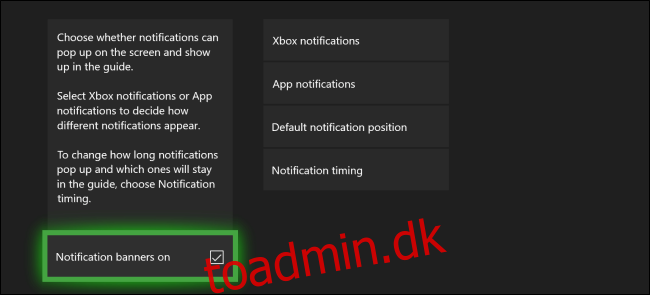
I Xbox-menuen “Notifikationer” kan du deaktivere specifikke notifikationer for præstationer, sociale funktioner, Xbox Assist og mere.
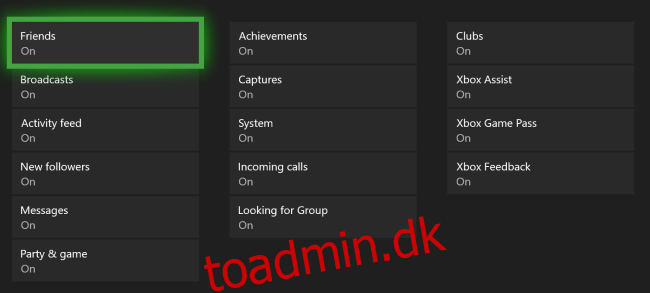
Tilbage i menuen “Meddelelser” kan du bruge indstillingen “Standard notifikationsposition” til at vælge, hvor du ønsker, at notifikationer skal vises.
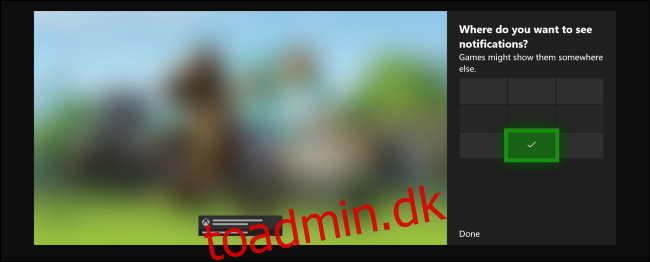
Hvis du vil ændre, hvor længe underretninger vises i, eller hvor længe gamle meddelelser forbliver i din Xbox-guide, skal du vælge indstillingen “Notifikationstid” under menuen “Notifikationer”. Du kan vælge flere muligheder lige fra standarden på omkring 10 sekunder til 30 sekunder eller endda 5 minutter.
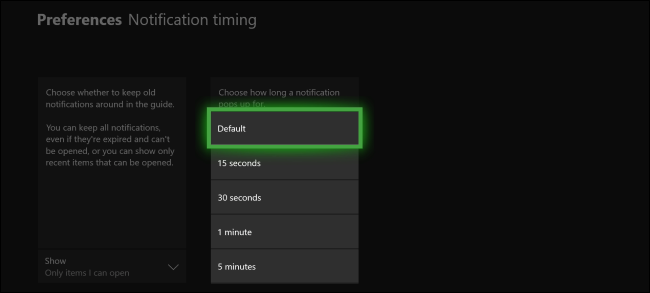
Disse indstillinger gør det nemt at slå notifikationer fra, når du ser en film eller spiller mere engagerende singleplayer-spil, og derefter slå dem til igen, når du er klar til at spille med venner eller se de præstationer, du ønsker.